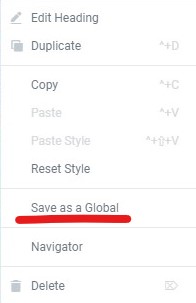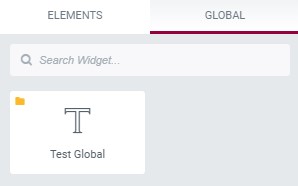Come modificare il widget globale in Elementor
Sommario
Questa guida riguarda il widget globale di modifica di Elementor. Elementor ti permette di avere il widget globale. Ciò consente a tutti gli utenti di modificare qualsiasi elemento secondo i loro desideri. Ora, ci sono molte persone che non hanno idea del widget globale e di come possano cambiare le cose al suo interno. Vedremo come modificare il widget globale. Tratteremo anche alcune delle cose più comuni che potresti voler fare con il widget globale.
Prima di iniziare la guida, vediamo cos'è un widget globale e conosciamone le basi.
Cos'è il widget globale di Elementor?
Il widget globale di Elementor è il widget che rimane lo stesso in tutto il sito web. Sono disponibili molti widget che puoi utilizzare in Elementor. Quando aggiungi un widget, dovrai personalizzarlo e quindi aggiungervi il contenuto. Quando aggiungi il contenuto, il widget sarà pronto. Può essere qualsiasi widget che puoi aggiungere.
Ora, se desideri aggiungere lo stesso widget allo stesso sito Web, dovrai creare e personalizzare nuovamente l'intero widget oppure puoi semplicemente copiarlo e incollarlo qui. Ora, ci vorrà molto tempo. Anche se lo copi e incolli, dovrai aprire la pagina di Elementor in cui lo hai creato in precedenza.
Invece, puoi creare un widget globale e quindi aggiungerlo dove vuoi. Se crei un widget, aggiungi il contenuto e quindi salvalo come widget globale. È possibile utilizzare il widget come widget globale.
La guida riguarda la modifica dei widget globali di Elementor. Tuttavia, prima tratteremo rapidamente come creare un widget globale. Questa è una parte necessaria poiché molte persone non hanno idea di come creare un widget globale.
Creazione e utilizzo del widget globale
Vedremo come puoi creare un widget globale in Elementor. Il processo è semplice e veloce. Puoi facilmente creare un semplice widget. Inizialmente puoi aggiungere gli elementi, quindi puoi aggiungere il contenuto che desideri aggiungere.
Una volta aggiunto, puoi configurarlo. Quando desideri aggiungere il contenuto nell'elemento, puoi apportare tutte le modifiche che desideri. Dopo aver apportato tutte le modifiche, puoi semplicemente bloccarlo con il pulsante destro del mouse e quindi salvarlo come widget globale.
Successivamente, dovrai anche inserire un nome che desideri utilizzare. È possibile inserire il nome e poi salvarlo direttamente.
Ecco come puoi salvare il widget globale.
Ora, se desideri utilizzare il widget globale, puoi andare alla pagina di creazione e modificare la pagina. Quando aggiungi l'elemento, vedrai il pannello di sinistra. Ci sono due schede lì. Uno di questi è il pannello principale in cui puoi aggiungere il widget. Successivamente, puoi fare clic su globale e lì troverai il widget che hai appena creato.
Puoi importarlo e poi iniziare a usarlo.
Modifica del widget globale
Ora, quando si tratta di modificare il widget globale, ci sono due modi principali per modificare il widget globale. Uno di questi è dai modelli. Puoi modificare il widget globale modificando l'intero modello. Questo è il modo preferito da molte persone. Ne vedremo presto di più. È un processo lungo e potrebbe richiedere del tempo.
D'altra parte, esiste un altro modo per Elementor modificare il widget globale. Qui è dove puoi modificare il widget globale. Se stai modificando la pagina e poi desideri modificare il widget globale, puoi farlo facilmente utilizzando il secondo metodo. Il secondo metodo che vedremo riguarderà come modificare la pagina utilizzando la pagina.
Ora che hai un'idea di base sui metodi. Inizieremo ora i metodi. Puoi usare il metodo che ami. Puoi modificarlo in qualsiasi modo. Questo era solo per dare un'idea dei metodi.
Ti consigliamo di provare entrambi i metodi e poi scegliere quello che ami di più
Come modificare il widget globale dai modelli?
Come forse saprai, sono disponibili modelli che puoi utilizzare. Quando salvi qualcosa, viene salvato come modello. Se lo desideri, puoi modificarlo direttamente da lì. Ora, la maggior parte delle persone aprirà la pagina solo quando desidera modificare il widget globale. In tal caso, puoi sempre utilizzare il metodo modello.
Questo è il metodo che puoi utilizzare in questo caso. Ci vorrà meno tempo poiché non è necessario aprire la pagina in cui si trova il widget. Puoi aprire direttamente il widget da questo. Quindi, questo è il metodo preferito quando vuoi semplicemente cambiare il widget. Vedremo ora i passaggi per modificare il widget globale di Elementor.
Apri il modello
La prima cosa che devi fare è individuare l'opzione del modello sul tuo sito Web WordPress. C'è una pagina separata in cui vengono salvati tutti i modelli. La maggior parte delle persone lo sa già. Quindi, puoi aprire direttamente quella pagina.
Per le persone che non lo sanno, devi andare all'opzione Modelli nel menu WordPress. Nel menu vedrai l'opzione del modello, puoi fare clic su di essa. Successivamente, vedrai l'opzione per i modelli salvati. Vai ai modelli salvati.
Ora ci sarà un'opzione per il widget globale. È necessario fare clic sul widget globale qui. Quando fai clic sui widget globali, inizierai a vedere tutti i widget globali lì. Se hai creato più di un modello, vedrai l'elenco completo, altrimenti ne vedrai solo uno qui.
Ecco come puoi modificare il widget globale.
Modifica del widget globale
Per le persone che non hanno ancora capito il trucco, puoi semplicemente fare clic sul widget di modifica e quindi si aprirà il widget. Poiché si tratta di un modello Elementor, si aprirà in Elementor. Puoi sicuramente apportare le modifiche da lì.
La pagina Elementor ti consentirà di modificare il widget come preferisci. Se lo desideri, puoi anche modificare l'elemento principale del widget. In parole più semplici, puoi modificarlo come preferisci.
Una volta apportate le modifiche al widget, non è necessario salvare nuovamente il widget come facevamo in passato. Puoi invece aggiornare la pagina Elementor.
La pagina Elementor qui fornita è per il widget. Quindi, puoi facilmente salvare la pagina del widget e salverà solo il widget globale. Non è necessario salvarlo come abbiamo fatto prima.
Ecco come puoi Elementor modificare il widget globale utilizzando l'opzione modello.
Come elementor modifica il widget globale utilizzando Modifica pagina?
Non per tutti gli elementi apriremo la dashboard per modificare il widget globale. a volte, stiamo cambiando la pagina in modo casuale e vogliamo anche cambiare il widget. In tal caso, puoi utilizzare questa tecnica.
Ora, se hai provato a cambiare direttamente il widget o a modificarlo, potresti aver visto il messaggio che il widget è bloccato. Quindi, dovremo prima sbloccare il widget. Non preoccuparti, non ti ci vorrà più tempo per capirlo. Vedremo come Elementor può modificare il widget globale utilizzando direttamente la pagina di modifica.,
Questo metodo è quello preferito quando stai modificando la pagina e vuoi cambiare anche il widget. È quindi possibile utilizzare questo metodo per modificare il widget.
Ecco il metodo esatto su come puoi farlo.
Apri la pagina di modifica
Innanzitutto, devi aprire la pagina in cui si trova il widget globale. Se hai aggiunto il widget globale alla home page, puoi aprire la home page.
Bene, non è necessario aprire la pagina esatta. Dovrai invece aprire la pagina di modifica. Questo è il luogo in cui è possibile apportare le modifiche. Tieni presente che dovrai aprire Modifica con Elementor.
Ora dovrai cercare la sezione in cui avrai salvato il widget globale. Puoi andare alla sezione. Qui è dove puoi Elementor modificare il widget globale.
Potresti vedere che il widget è bloccato, giusto? Quindi, vedremo come puoi farlo ora.
Elementor modifica il widget globale
È quindi possibile fare clic con il pulsante destro del mouse sul widget globale. Qui è dove vedrai l'opzione per modificare il widget globale. Quando fai clic su di esso, non sarai in grado di modificare direttamente il widget. C'è una serie di passaggi coinvolti qui. Vedremo il prossimo passo.
Dovrai vedere il pannello di sinistra dove vedrai che dice che il widget globale è bloccato. Quindi, dovremo prima sbloccarlo. Puoi sbloccare facilmente il widget facendo clic su "Modifica" nella parte inferiore del pannello. Quando fai clic sulla modifica, il widget verrà sbloccato.
Qui è dove puoi apportare tutte le modifiche che desideri. Hai sbloccato con successo il widget globale.
Ora che il widget globale è sbloccato, puoi modificarlo facilmente nel modo che preferisci. Una volta apportate le modifiche, puoi salvare le modifiche nel widget globale.
È qui che il metodo diventa un po’ complicato. Non puoi semplicemente salvare la pagina. Dovrai invece salvare il widget globale prima di aggiornare la pagina. Una volta salvato il widget globale, si aggiornerà automaticamente ovunque.
Questo è il metodo corretto per utilizzare il metodo di modifica della pagina per il widget globale di modifica di Elementor.
Elementor modifica il widget globale individualmente
Ora, potrebbero esserci alcune cose che vuoi fare con il widget globale. Pertanto, vedremo come puoi giocarci.
A volte potresti voler modificare un widget solo su una pagina. Diciamo, ad esempio, che se hai impostato il widget globale su tutte le pagine, ora vuoi modificarlo solo per la home page. Quindi, questo diventa un po' contorto e molte persone non sanno come Elementor modificare individualmente i widget globali.
Qui è dove puoi usare questo piccolo metodo.
Inizialmente, dovrai aprire la pagina in cui desideri modificare individualmente il widget globale. Ecco, in questo caso apriremo la home page poiché vogliamo cambiarla in home page. Successivamente dovremo fare clic con il tasto destro del mouse sul widget globale e quindi fare clic su "Scollega".
Quando fai clic su scollega, non lo farà; rimuove il contenuto del widget globale ma convertirà il widget globale in un widget normale. Quindi, otterrai la stessa configurazione e lo stesso contenuto.
Quindi, puoi facilmente Elementor modificare individualmente il widget globale utilizzando questo metodo. Quando lo fai, puoi facilmente modificare tutto ciò che desideri. Quando cambi la modifica, non influenzerà nessun altro widget globale. Inoltre, quando modifichi il widget globale, ciò non influirà sul widget che hai scollegato.
Una volta scollegato, non puoi ripristinarlo. Dovrai salvarlo di nuovo come nuovo widget globale.
Le parole finali
Per concludere, ecco come puoi Elementor modificare il widget globale. Abbiamo visto due metodi che puoi utilizzare. Se hai aperto WordPress pensando di dover modificare il widget globale, puoi utilizzare il metodo template perché richiede meno tempo rispetto all'altro. Se invece vuoi modificare la pagina e vuoi modificare il widget globale, puoi utilizzare il secondo metodo. Ecco come puoi utilizzare i due metodi. Puoi provarli entrambi e poi decidere quale dovresti usare.
Domande frequenti
Posso modificare un widget globale in Elementor senza influenzare le istanze del widget utilizzato su più pagine?
Sì, puoi modificare un widget globale in Elementor senza influenzare le istanze del widget utilizzate su più pagine. Quando modifichi un widget globale in Elementor, le modifiche vengono applicate globalmente a tutte le istanze del widget utilizzate su pagine diverse. Tuttavia, hai anche la possibilità di scollegare un widget globale dalla sua origine globale, permettendoti di modificarlo in modo indipendente su una pagina specifica senza influenzare altre istanze.
Esistono limitazioni o restrizioni alla modifica dei widget globali in Elementor, come tipi di widget specifici che non possono essere resi globali?
Sebbene molti tipi di widget in Elementor possano essere resi globali, potrebbero esserci alcune limitazioni o restrizioni a seconda della complessità o funzionalità del widget. Alcuni tipi di widget avanzati o elementi di contenuto dinamico potrebbero non essere adatti all'uso globale a causa della loro natura dinamica o della dipendenza da contesti di pagina specifici. Inoltre, i widget che fanno molto affidamento sull'input o sulla personalizzazione dell'utente potrebbero non essere adatti all'uso globale, poiché le modifiche apportate a un'istanza potrebbero non essere applicabili ad altre istanze.
Come posso garantire che le modifiche apportate a un widget globale in Elementor vengano applicate in modo coerente in tutte le istanze del widget utilizzate su pagine diverse?
Per garantire che le modifiche apportate a un widget globale in Elementor vengano applicate in modo coerente in tutte le istanze utilizzate su pagine diverse, segui questi passaggi:
- Modifica il widget globale in Elementor accedendovi dal pannello dei widget globali o selezionandolo direttamente su una pagina in cui viene utilizzato.
- Apporta le modifiche desiderate al contenuto, allo stile o alle impostazioni del widget.
- Salva le modifiche ed Elementor aggiornerà automaticamente tutte le istanze del widget globale sul tuo sito per riflettere le modifiche.
Posso ripristinare le modifiche apportate a un widget globale in Elementor al suo stato originale o alla versione precedente?
Sì, puoi ripristinare le modifiche apportate a un widget globale in Elementor al suo stato originale o a una versione precedente. Elementor conserva una cronologia delle revisioni delle modifiche apportate ai widget globali, consentendoti di tornare a una versione precedente, se necessario. Per annullare le modifiche, accedi al widget globale in Elementor, fai clic sull'icona della cronologia delle revisioni e seleziona la revisione desiderata da ripristinare.
Ci sono implicazioni o considerazioni sulle prestazioni di cui tenere conto quando si utilizzano ampiamente i widget globali in Elementor, come l'aumento dei tempi di caricamento della pagina o delle risorse del server?
L'uso estensivo dei widget globali in Elementor può avere implicazioni sulle prestazioni, in particolare se i widget contengono contenuti complessi o ad alta intensità di risorse. Ogni istanza di un widget globale aggiunge ulteriore sovraccarico di elaborazione e aumenta le dimensioni complessive della pagina, il che può influire sui tempi di caricamento della pagina e consumare risorse del server. Per mitigare questi problemi, ottimizza le prestazioni dei widget globali riducendo al minimo gli elementi non necessari, ottimizzando immagini e risorse e memorizzando nella cache i contenuti statici ove possibile. Inoltre, valuta la possibilità di utilizzare tecniche di caricamento lento o impaginazione per rinviare il caricamento dei widget globali finché non sono necessari, riducendo i tempi di caricamento iniziali della pagina.
I nostri blog
Come iniziare?
Scopri di piùSviluppatori di Elementor
Assumi una forza lavoro remota flessibile e un'attenzione totale.
Inizia Ora